Heim >System-Tutorial >Windows-Serie >So ändern Sie den Designhintergrund im Win10-System
So ändern Sie den Designhintergrund im Win10-System
- WBOYWBOYWBOYWBOYWBOYWBOYWBOYWBOYWBOYWBOYWBOYWBOYWBnach vorne
- 2024-01-03 17:05:491413Durchsuche
Das Standarddesign von Win10 ist eine schlichte blaue Fensteroberfläche. Viele Freunde, die farbenfrohe Benutzeroberflächen mögen, finden es zu eintönig. Im folgenden Editor erfahren Sie, wie Sie das Standarddesign von Win10 ändern.
So ändern Sie den Designhintergrund im Win10-System
Schritt 1: Klicken Sie mit der rechten Maustaste auf den Desktop und wählen Sie Einstellungen personalisieren.
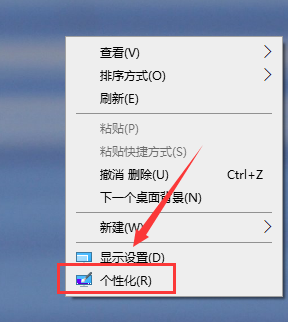
Schritt 2: Wählen Sie ein Thema aus der Liste aus.
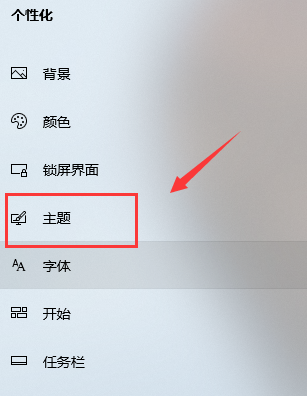
Schritt 3: Sie können das Bild unten verwenden oder weitere Themen erhalten.
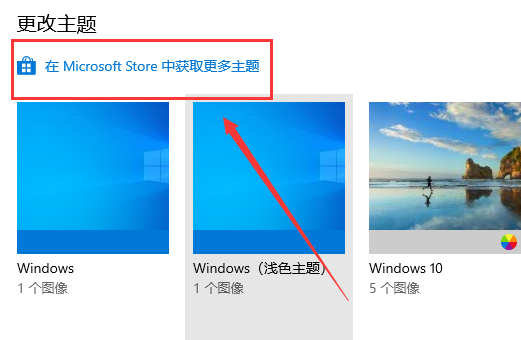
Schritt 4: Wählen Sie Ihren Lieblingshintergrund zum Herunterladen aus.
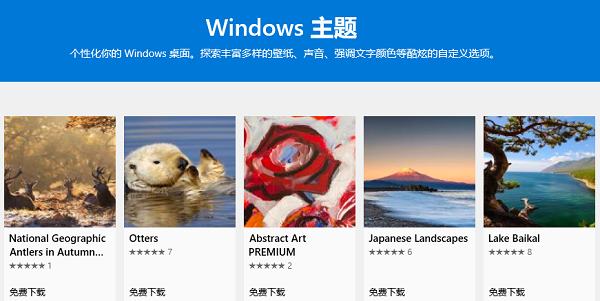
Schritt 5: Doppelklicken Sie nach dem Herunterladen auf das Bild, um es zu verwenden. Der Hintergrund des Themas wird geändert.
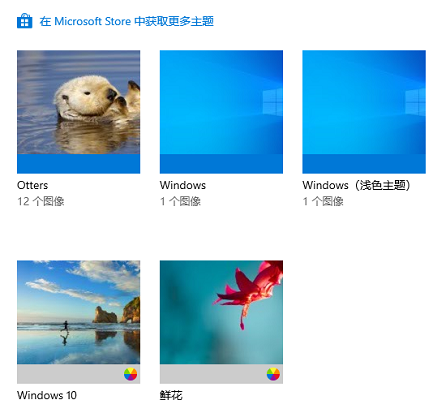
Das obige ist der detaillierte Inhalt vonSo ändern Sie den Designhintergrund im Win10-System. Für weitere Informationen folgen Sie bitte anderen verwandten Artikeln auf der PHP chinesischen Website!
In Verbindung stehende Artikel
Mehr sehen- So verwenden Sie das JQuery-Attribut toggleClass(), um Artikelabsätze zu erstellen und die Hintergrundfarbe zu ändern
- So ändern Sie den Hintergrund in vscode
- System Settings.exe-Fehler: Was es ist und wie man es behebt
- So ändern Sie das Computer-Anmeldekennwort, nachdem Sie es im Win7-System festgelegt haben
- So ändern Sie das Hintergrundbild in Firefox

